關於如何在沒有 iMovie 和 QuickTime 的情況下在 Mac 上裁剪視頻的最佳指南
剪輯視頻是剪輯師必須掌握的剪輯功能之一。現在,如果您是一位使用 Mac 的有抱負的視頻編輯者,並且想作為一名專業人士工作,那麼您不能依賴計算機上的常用工具。我們知道 Mac 中的內置工具有多麼有用,例如 QuickTime 和 iMovie 等工具。但是,如果您想提高視頻編輯技能,依賴更好的解決方案應該是顯而易見的。出於這個原因,我們收集了三個很棒的工具來替代您常用的應用程序來提供解決方案 如何在 Mac 上裁剪視頻 問題。我們相信,到這篇文章結束時,您將成為比當前狀態更好的視頻編輯器。你還在等什麼?讓我們開始這個激動人心的教程吧!
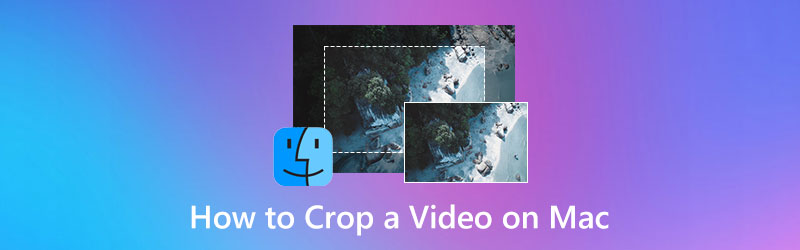
第 1 部分。 在 Mac 上裁剪視頻的最佳方式
如果您正在尋找可以在 Mac 上使用的最佳視頻裁剪工具,那麼您應該會看到終極裁剪工具 Vidmore視頻轉換.是的,它是一個視頻轉換器,但它在其強大的工具箱中包含最好的工具,視頻裁剪器就是其中之一。讓路,因為您將擁有在 Mac 上調整視頻大小的最簡單但最專業的工具。想像一下將視頻裁剪成您想要的大小是多麼自由,因為此工具為您提供了多種方法。您可以按照標準尺寸裁剪視頻區域,應用所需的寬高比,或拖動滑塊并快速刪除要刪除的視頻部分。
此外,此 Vidmore Video Converter 使您能夠通過提供各種預設進行調整來自定義您的輸出。因此,裁剪您的剪輯可能會給您帶來您想要的格式、質量、分辨率、幀率等等。對於出口過程?您會驚訝於此工具導出視頻的速度有多快,因為它使用了先進的硬件和 GPU 加速技術。因此,為了減少使用它的興奮感,這裡是在 Mac 上裁剪視頻的步驟。
- 具有最佳視頻裁剪工具的最佳視頻轉換器。
- 具有適用於 Mac 和 Windows 的強大工具和功能。
- 支持200多種格式不失畫質轉換。
- 適用於 Mac 的最快速和最安全的軟件。

步驟1。 首先,通過單擊上面的下載按鈕在您的 Mac 上下載並安裝這個出色的工具。安裝後,啟動它並轉到 工具箱 菜單打開 視頻裁剪器 工具。現在,要上傳您的視頻文件,請點擊 加 您將在新窗口中看到的圖標。
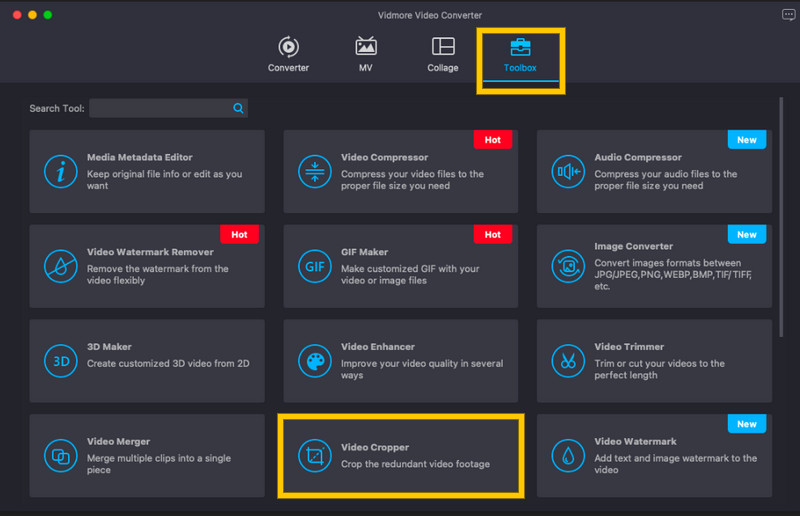
第2步。 上傳視頻後,您可以開始在 MacBook 上使用此工具來更改剪輯的縱橫比。您可以通過調整預覽中的黃色調整條來裁剪視頻,以加快優化速度。否則,如果您需要遵循特定尺碼,您可以在 作物面積 部分。
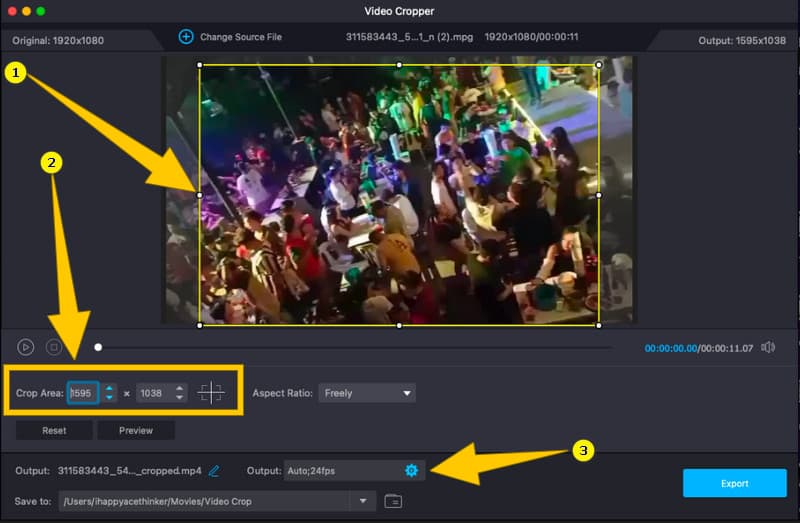
第三步 裁剪視頻後,您可以選擇自定義輸出。訪問 科格爾 中的圖標 輸出量 部分並在新窗口中調整給定的預設。
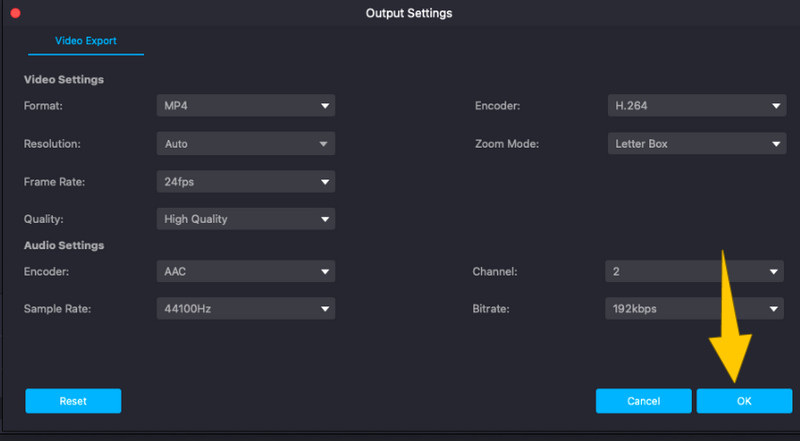
第四步。 最後,要應用您對視頻所做的更改,請點擊 出口 按鈕。然後,等待幾秒鐘,直到導出過程完成,然後再檢查您的視頻。
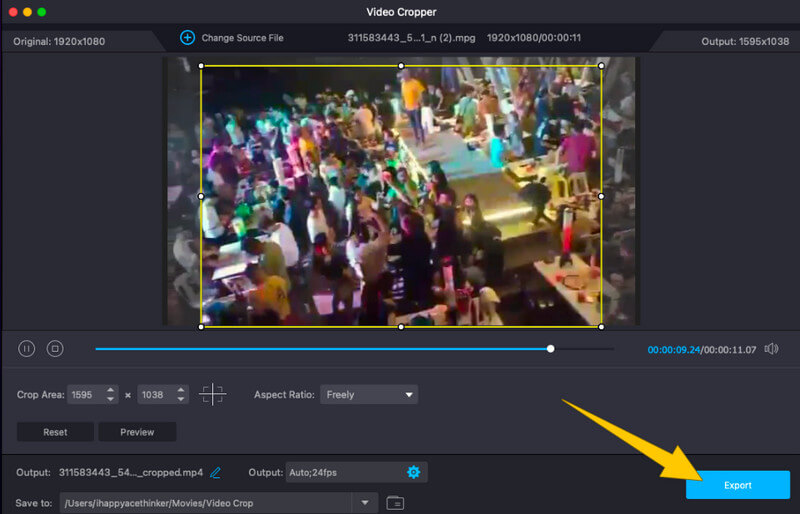
優點
- 您可以將其用於其他視頻編輯任務。
- 這是一個靈活的工具,您不僅可以在 Mac 上使用,也可以在 Windows 上使用。
- 它以多種方式裁剪視頻。
- 它可以同時裁剪多個視頻。
- 它簡單易用。
缺點
- 它不是完全免費的工具,儘管它提供了免費試用版。
第 2 部分。 在 Mac 上裁剪視頻的其他兩種方法
除了我們上面介紹的出色軟件外,這裡還有其他出色的裁剪工具,您可以在 Mac 上享受專業的使用體驗。
1. VLC媒體播放器
VLC 媒體播放器是具有許多功能的播放器之一,您可以在 Mac 上享受它。這個免費的開源軟件可以讓您專業地裁剪視頻。當涉及到視頻裁剪時,VLC 可以幫助您輕鬆快速地進行裁剪。除此之外,這款媒體播放器讓您可以靈活使用它,為您提供即使在不同操作系統上也可以享受的其他功能。但是,除了視頻裁剪之外,使用此 VLC 媒體播放器可能會很複雜,尤其是如果您是第一次使用的話。因此,這裡是使用 VLC 在 Mac 上調整視頻大小的說明。
步驟1。 在 Mac 上啟動 VLC,然後打開要裁剪的視頻文件。
第2步。 在播放視頻時,點擊 視頻 頂部功能區的菜單。然後,選擇裁剪選項,並選擇要應用於視頻的縱橫比。
第三步 之後,您可以通過單擊 文件 菜單並選擇保存。
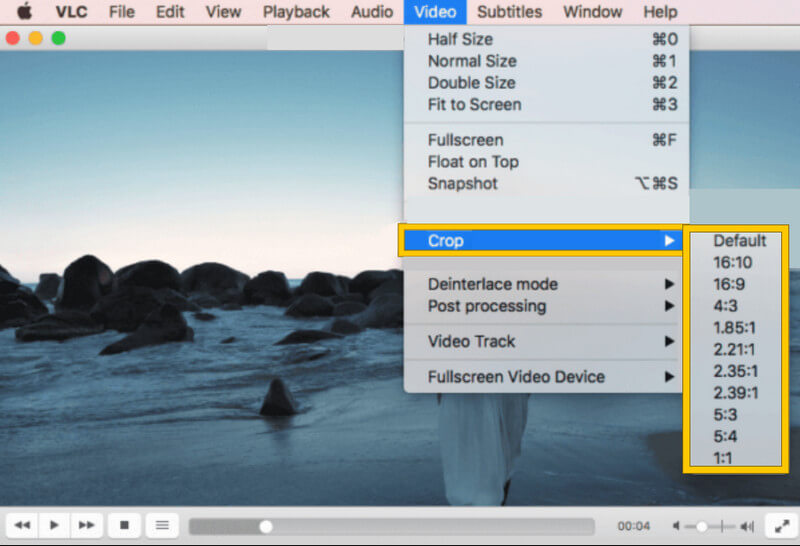
優點
- 它是完全免費的軟件。
- 它帶有許多用於視頻編輯的工具。
- 沒有水印和惱人的廣告,即使它是免費的。
缺點
- 只有視頻裁剪過程很簡單。
- 它消耗高電池。
2. 照片應用
在 MacBook Pro 上修改視頻寬高比的另一種好方法是通過照片應用程序。是的,您展示文件的內置應用程序帶有包含視頻裁剪器的編輯工具。但是,此應用程序只能為您提供基本工具,僅限於成為此議程的專業軟件。儘管如此,Photos App 產生的輸出具有您肯定會接受的質量。因此,以下是將此工具用於視頻的步驟。
步驟1。 在 Mac 上啟動“照片”應用,然後打開需要裁剪的視頻。
第2步。 上傳視頻後,點擊 編輯 按鈕,然後選擇裁剪選區。
第三步 現在去 方面 部分,然後通過調整車把或在 縱橫比。然後,按 完成了 按鈕,一旦你完成裁剪。這就是您在 Mac 上調整視頻大小的方式。
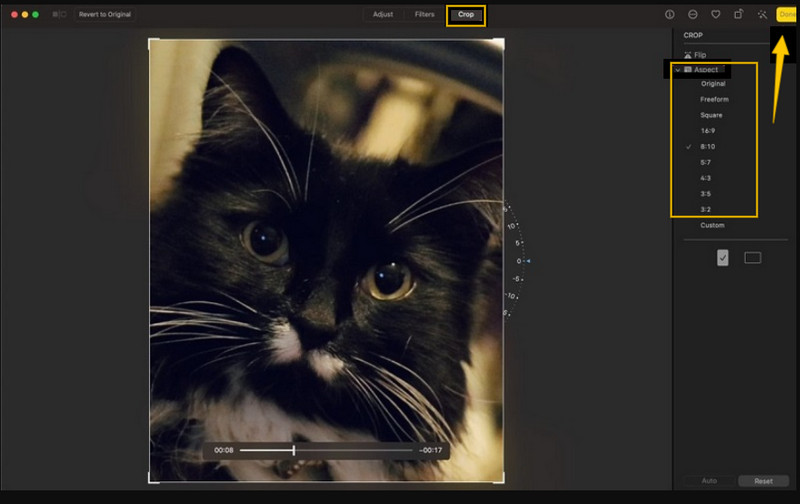
優點
- 它是 Mac 上的內置工具。
- 它可以恢復大文件,因此也可以處理大視頻。
- 簡單且免費使用。
缺點
- 此應用程序中的工具非常基礎。
- 視頻編輯工具的可用性取決於您的 Mac 版本。
第 3 部分。有關視頻裁剪的常見問題
我可以在不影響文件分辨率的情況下裁剪視頻嗎?
是的。事實上,裁剪視頻現在應該會影響其分辨率。但是,如果您想要更好的視頻分辨率,請使用 Vidmore視頻轉換.
如何在 Mac 上的 iMovie 中裁剪視頻?
要在 Mac 上裁剪視頻,只需在導入視頻後單擊裁剪工具即可。然後,調整裁剪欄並保存。
裁剪視頻後文件大小是否相同?
不,裁剪後的視頻文件必須更小。
結論
如前所述,您現在可以熟練地 在 Mac 上裁剪視頻 在我們上面介紹的指南的幫助下。確保使用它們。畢竟,照片應用程序已經在您的 Mac 上了。但是,要獲得專業的輸出,請使用 Vidmore Video Converter。



